วิธีจัดการโดเมนของคุณโดยใช้เครื่องมือเว็บไซต์ของ SiteGround
เผยแพร่แล้ว: 2022-05-07การมีเว็บไซต์ที่ไม่มีชื่อโดเมนก็เหมือนกับการมีบ้านที่ไม่มีที่อยู่ เมื่อคุณมีโดเมนแล้ว ผู้เยี่ยมชมจะรู้ว่าต้องไปหาเว็บไซต์ของคุณที่ไหน ด้วยบริการโดเมน SiteGround คุณสามารถลงทะเบียนและจัดการ URL เพื่อให้เว็บไซต์ของคุณมีที่อื่น คุณยังสามารถพักโดเมนอื่น สร้างโดเมนย่อย และตั้งค่าการเปลี่ยนเส้นทาง SiteGround Site Tools (แทนที่ cPanel) ช่วยให้คุณมั่นใจได้ว่าโดเมนของเว็บไซต์ของคุณอยู่ภายใต้การควบคุมเสมอ
วิธีซื้อโดเมน SiteGround
แม้ว่าการซื้อโดเมนจาก SiteGround ไม่ได้เป็นส่วนหนึ่งของเครื่องมือเว็บไซต์โดยเฉพาะ แต่เป็นส่วนหนึ่งของกระบวนการจัดการโดเมนและเว็บไซต์โดยรวม และไม่จำกัดจำนวนโดเมน SiteGround ที่คุณสามารถซื้อได้ (หรือจอดหรือโฮสต์) เมื่อคุณมีแผนโฮสติ้ง
ลงชื่อเข้าใช้ SiteGround.com แล้วคลิกลิงก์ Marketplace ที่ด้านบนของหน้า พิมพ์ชื่อโดเมนที่คุณต้องการลงในแถบค้นหา แล้วคลิกไอคอน ค้นหา เพื่อดูว่าสามารถใช้ได้หรือไม่
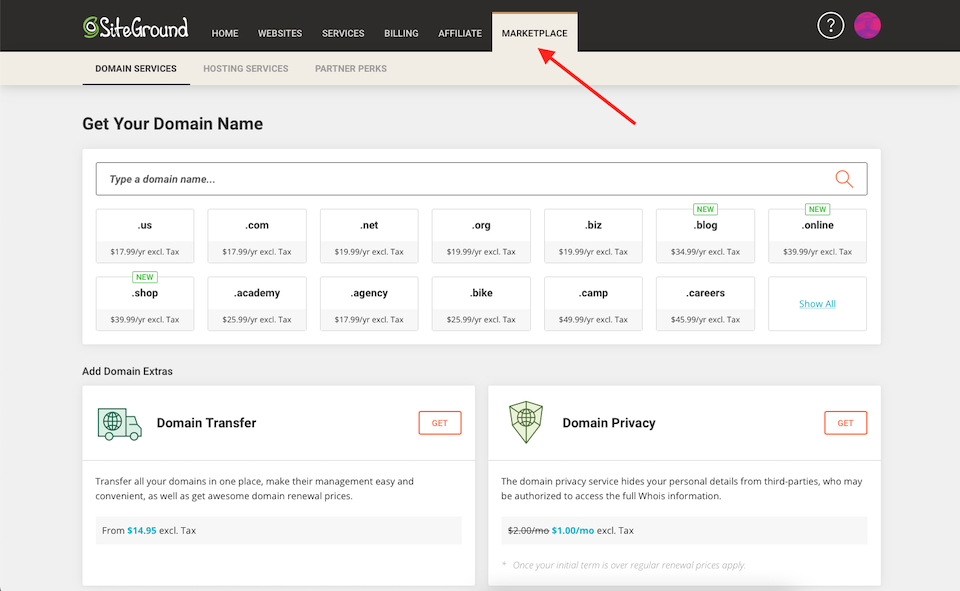
หากไม่เป็นเช่นนั้น SiteGround จะไม่เสนอทางเลือกอื่น ดังนั้นคุณต้องพยายามต่อไปจนกว่าจะเจอตัวเลือกที่ซื้อได้ ในตัวอย่างนี้ ฉันค้นหา "Lindsay" และได้รับแจ้งว่า lindsay.com ไม่พร้อมใช้งาน แต่ฉันไม่เห็นสิ่งที่ มี อยู่
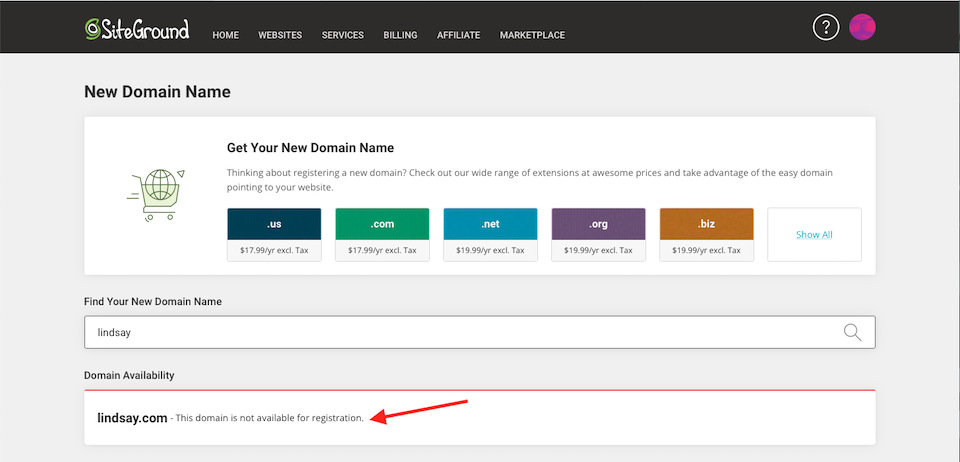
อย่างไรก็ตาม หากคุณไปที่การค้นหาโดเมนทันทีและพิมพ์ "ลินด์เซย์" คุณจะเห็นชื่อโดเมนที่เกี่ยวข้องทั้งหมดที่มีอยู่ และยังสามารถตรวจสอบฐานข้อมูล WHOIS เพื่อดูข้อมูลเกี่ยวกับผู้ที่เป็นเจ้าของโดเมนที่ไม่พร้อมใช้งาน
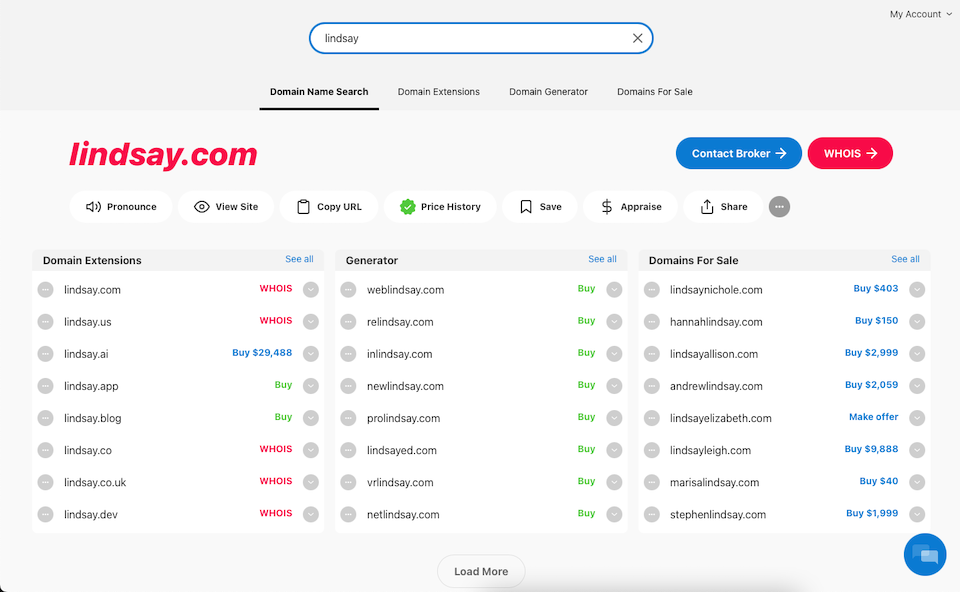
เมื่อคุณทราบชื่อโดเมนที่คุณต้องการซื้อและชื่อโดเมนนั้นแล้ว คุณสามารถกลับไปที่ SiteGround เพื่อจดทะเบียนได้ อาจต้องใช้การลองผิดลองถูกด้วย ตัวอย่างเช่น การค้นหาโดเมนทันทีกล่าวว่า lindsay.app พร้อมใช้งาน แต่ SiteGround ไม่มีให้บริการ .app TLD แต่การใช้บุคคลที่สามเพื่อค้นหาชื่อโดเมนที่มีอยู่นั้นยังง่ายกว่าการเดาบน SiteGround มาก
เมื่อคุณพบชื่อโดเมนที่คุณต้องการบน SiteGround แล้ว ให้คลิก เพิ่ม ที่ด้านขวาสุดของชื่อโดเมน เมื่อคุณซื้อชื่อโดเมน — และก่อนที่คุณจะตั้งค่าเว็บไซต์ของคุณ — เนมเซิร์ฟเวอร์จะชี้ไปที่ DNS ของ SiteGround โดยอัตโนมัติ เมื่อคุณสร้างไซต์โดยใช้ชื่อโดเมนนั้น เนมเซิร์ฟเวอร์จะได้รับการอัปเดตอัตโนมัติเพื่อชี้ไปที่เว็บไซต์ของคุณ
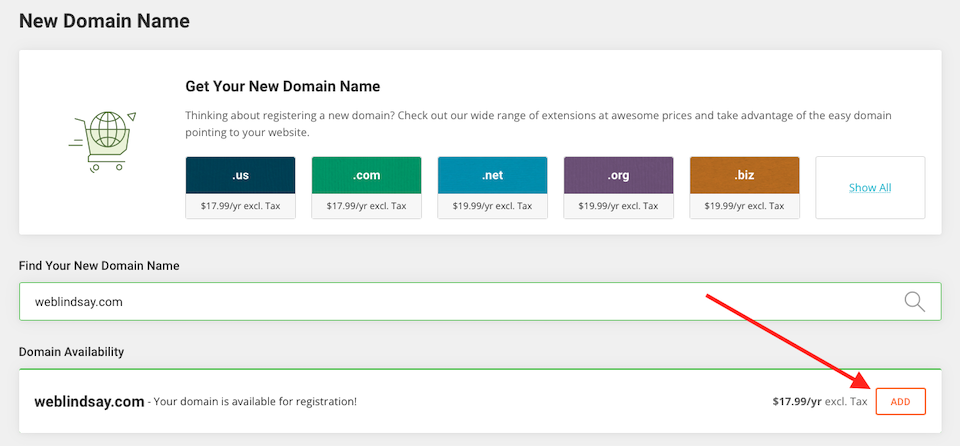
หลังจากนั้น คุณสามารถทำธุรกรรมให้เสร็จสิ้นและโดเมนจะถูกเพิ่มในบัญชีของคุณ
เครื่องมือไซต์และการจัดการโดเมนไซต์กราวด์
แดชบอร์ดเครื่องมือไซต์คือพอร์ทัลโฮสติ้งของ SiteGround ที่แทนที่ cPanel ในปี 2019 หากต้องการเข้าถึงเครื่องมือ ให้ลงชื่อเข้าใช้ SiteGround คลิก เว็บไซต์ ที่ด้านบนของหน้า จากนั้นคลิก เครื่องมือไซต์ ทางด้านขวาของชื่อโดเมนที่คุณจะใช้งานได้ กับ.
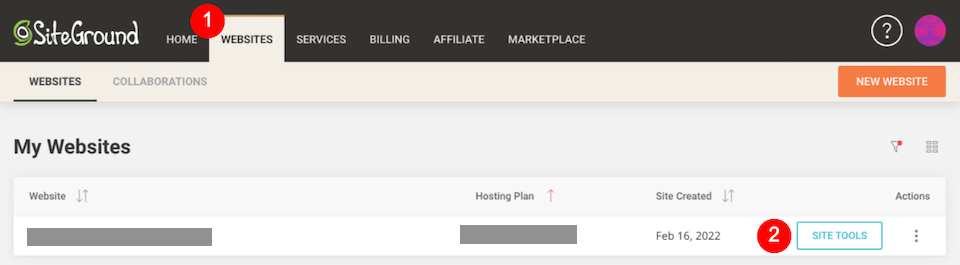
เครื่องมือไซต์จะเปิดขึ้น และส่วนต่างๆ จะอยู่ในแถบด้านข้างทางซ้ายมือ
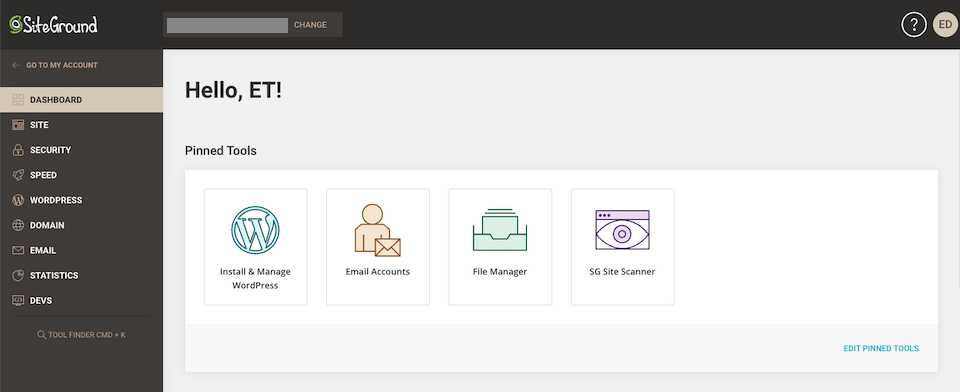
ภาพรวมโดยย่อของเครื่องมือไซต์ของ SiteGround
เรามีบทความที่อธิบายเกี่ยวกับเครื่องมือเว็บไซต์โดยเฉพาะ แต่ขอสรุปสั้นๆ ดังต่อไปนี้:
- แดชบอร์ด: ประกาศของ SiteGround เครื่องมือที่ปักหมุด และข้อมูลไซต์ (เช่น สถิติ)
- ไซต์: การจัดการไฟล์และฐานข้อมูล บัญชีผู้ใช้
- ความปลอดภัย: เครื่องมือรักษาความปลอดภัยต่างๆ รวมถึงใบรับรอง SSL และมัลแวร์ Site Scanner
- ความเร็ว: เครื่องมือแคชและ CDN
- WordPress: การติดตั้งและการจัดการสำหรับเว็บไซต์ WordPress
- โดเมน: ตั้งค่าโดเมนประเภทต่างๆ เข้าถึงตัวแก้ไขโซน DNS
- อีเมล: จัดการบัญชีอีเมล
- สถิติ: สถิติและบันทึกต่างๆ
- Dev: เครื่องมือระดับนักพัฒนา
เครื่องมือโดเมนของ SiteGround
ส่วน โดเมน ของเครื่องมือไซต์ประกอบด้วยโดเมนที่พัก โดเมนย่อย การเปลี่ยนเส้นทาง และตัวแก้ไขโซน DNS ต่อไปนี้เป็นวิธีการทำงานในแต่ละส่วน:
โดเมนที่พัก
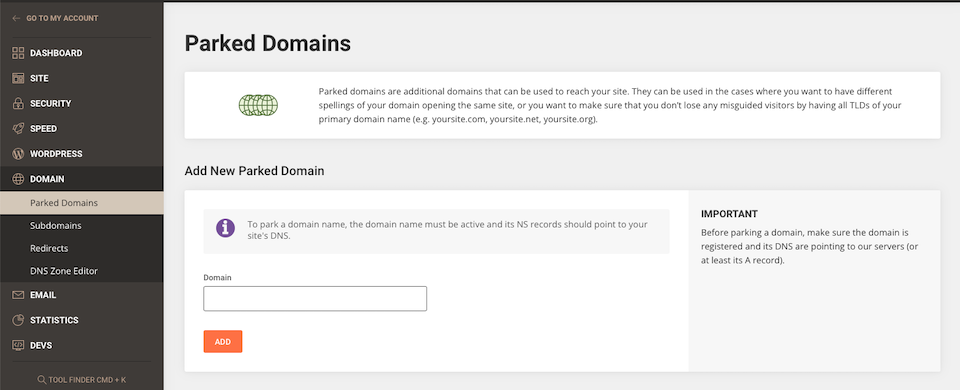
เมื่อคุณมีชื่อโดเมนมากกว่าหนึ่งชื่อ แต่คุณไม่ต้องการแบ่งการเข้าชมออกจากชื่อทั้งหมด คุณอาจจอดรถไว้หนึ่งชื่อ (หรือมากกว่า) และนำการเข้าชมไปยังเว็บไซต์หลักของคุณ ตัวอย่างเช่น สมมติว่าคุณซื้อ yoursite.com และ site.net ของคุณ ในขณะที่คุณต้องการตั้งค่าเว็บไซต์ของคุณที่ yoursite.com คุณซื้อ yoursite.net เพื่อให้คู่แข่งไม่สามารถทำได้ และหากหนึ่งในผู้มีโอกาสเป็นผู้เข้าชมของคุณพิมพ์ .net แทนที่จะเป็น .com ด้วยเหตุผลบางประการ คุณต้องการให้พวกเขาค้นหาเว็บไซต์หลักของคุณ
ในหน้าต่าง Domain > Parked Domains ให้ป้อนชื่อโดเมนที่คุณต้องการพักภายใต้ Add New Parked Domain จากนั้นคลิก Add แค่นั้นแหละ!
คุณอาจต้องลบโดเมนที่พักในบางจุด ในหน้าต่างเดียวกันนั้น ให้คลิกไอคอน ถังขยะ ทางด้านขวาของโดเมนที่พัก
โดเมนย่อย
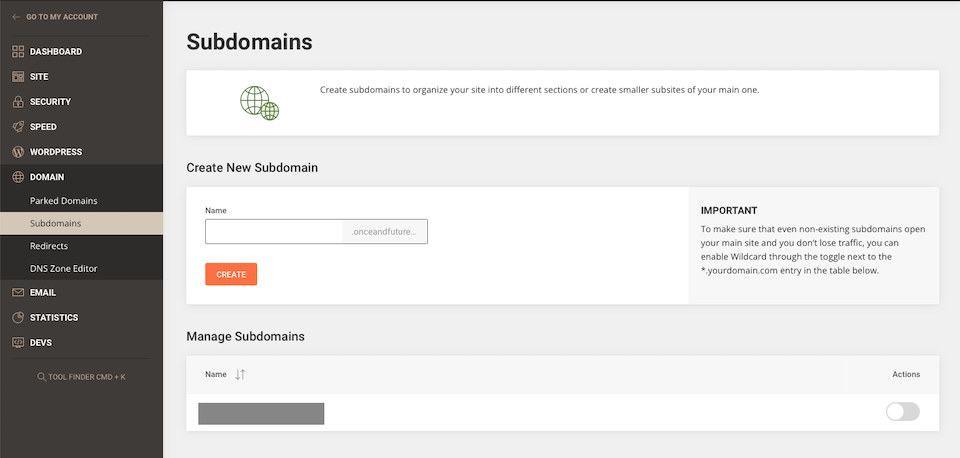

โดเมนย่อยวางคำนำหน้าใน URL ของคุณ ตัวอย่างเช่น หาก URL หลักของคุณคือ yoursite.com โดเมนย่อยของ บล็อก จะสร้าง URL blog.yoursite.com แทนที่จะเพิ่มหน้าในเว็บไซต์ของคุณและมีบางอย่างเช่น yoursite.com/blog (ซึ่งเรียกว่า "ไดเรกทอรีย่อย") คำนำหน้าจะสร้างเอนทิตีใหม่
เครื่องมือค้นหาเห็น yoursite.com และ blog.yoursite.com เป็นเว็บไซต์สองแห่งที่แตกต่างกันแทนที่จะเป็นเว็บไซต์เดียวกัน เรากล่าวถึงสิ่งนี้เพิ่มเติมในบทความของเรา โดเมนย่อยคืออะไรและจะใช้งานอย่างไรกับ WordPress รวมถึงเหตุผลที่คุณอาจต้องการโดเมนย่อย
ในการตั้งค่าโดเมนย่อยด้วย SiteGround ให้ไปที่หน้าต่าง Domain > Subdomains เพิ่มคำนำหน้าลงในช่องว่างภายใต้ ชื่อ แล้วคลิก สร้าง จำไว้ว่าคุณกำลังเพิ่มเฉพาะคำนำหน้า ไม่ใช่ URL แบบเต็ม
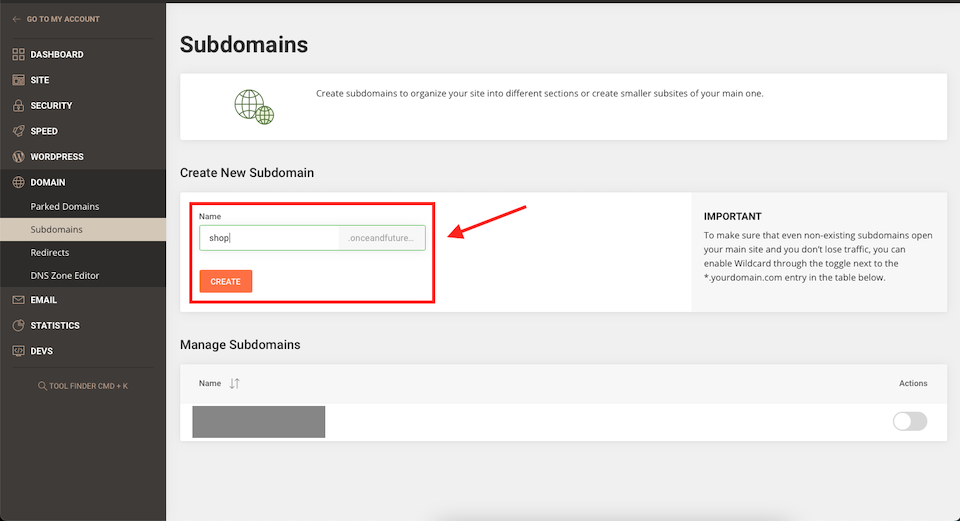
หากคุณต้องการลบโดเมนย่อยในบางจุด ให้คลิกไอคอน ถังขยะ ทางด้านขวาของโดเมนนั้น
เปลี่ยนเส้นทาง
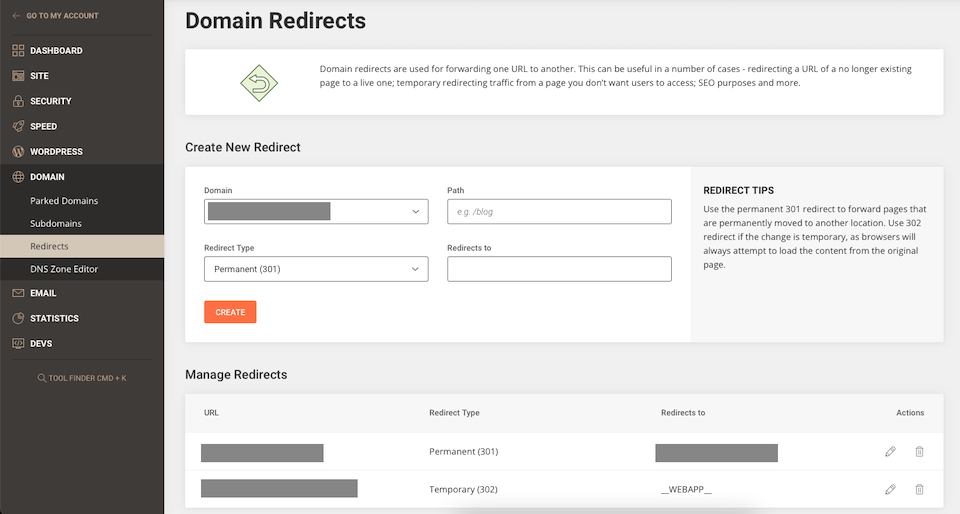
หากคุณต้องการให้ผู้ที่เข้าชม URL หนึ่งๆ ถูกเปลี่ยนเส้นทางไปยัง URL อื่นโดยอัตโนมัติ คุณจะต้องใช้การเปลี่ยนเส้นทาง ตัวอย่างเช่น หากคุณไม่มีหน้าบนไซต์ของคุณที่บางคนอาจยังคงพยายามเข้าชมอยู่อีกต่อไป คุณสามารถเปลี่ยนเส้นทาง URL เก่านั้นไปยัง URL ใหม่ เพื่อให้ผู้เยี่ยมชมไปถึงที่นั่นโดยอัตโนมัติแทนที่จะไปอยู่ที่หน้าที่หมดอายุ
ไปที่ โดเมน > หน้าต่างการ เปลี่ยนเส้นทาง ภายใต้ Create New Redirect ให้กรอกสี่ช่อง:
- เลือก โดเมน
- เพิ่มส่วนที่เหลือของ URL (ไฟล์หรือไดเร็กทอรีย่อยของเพจ) ภายใต้ Path นี่คือส่วนที่อยู่หลัง TLD (เช่น หลัง .com )
- ตั้งค่า ประเภทการเปลี่ยนเส้นทาง เป็นแบบ ถาวร หรือ ชั่วคราว การเปลี่ยนเส้นทางแบบ ถาวร (301) ถูกแคชในหน่วยความจำของเบราว์เซอร์ — หน้าเดิมจะถูกย้ายไปยัง URL ใหม่อย่างถาวร การเปลี่ยนเส้นทาง ชั่วคราว (302) จะไม่ถูกแคช ทำให้เป็นตัวเลือกที่ดีกว่าหากคุณวางแผนที่จะใช้ URL เดิมอีกครั้ง
- ป้อนการ เปลี่ยนเส้นทางไปยัง URL
เมื่อเสร็จแล้ว คลิก สร้าง หากคุณต้องการลบการเปลี่ยนเส้นทางในบางจุด ให้คลิกไอคอน ถังขยะ ที่อยู่ติดกัน
ตัวแก้ไขโซน DNS
DNS ย่อมาจาก “Domain Name Service” และเป็นการเปลี่ยนชื่อโดเมนที่คุณสามารถอ่าน (เช่น elegantthemes.com ) เป็นที่อยู่ IP ตัวเลข (Internet Protocol) ที่เครือข่ายคอมพิวเตอร์สามารถอ่านได้ ไฟล์ DNS มีระเบียนโซนหลายรายการ ซึ่งจะบอกชื่อโดเมนของคุณว่าจะค้นหาสิ่งต่างๆ เช่น อีเมลและเว็บไซต์ของคุณได้ที่ไหน
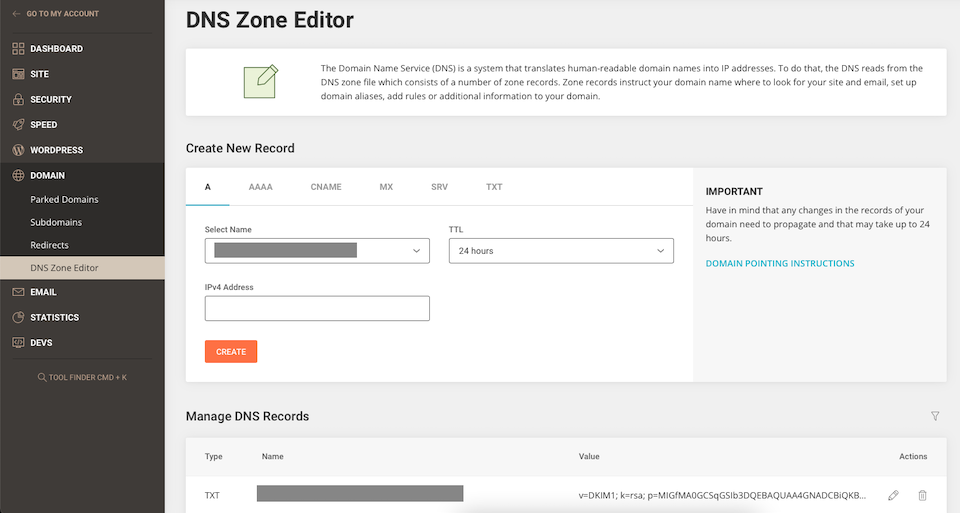
เมื่อไปที่ Domain > DNS Zone Editor คุณสามารถดู แก้ไข เพิ่มและลบระเบียน DNS ได้ อย่างไรก็ตาม คุณจะสามารถจัดการระเบียน DNS สำหรับโดเมนที่ชี้ไปที่เนมเซิร์ฟเวอร์ของ SiteGround เท่านั้น
ระเบียน DNS แต่ละระเบียนทำอะไร?
- A (Address) และ AAAA : ทั้งคู่เป็นบันทึกของ IP ของโดเมน แต่ ระเบียน A ใช้สำหรับ IPv4 ในขณะที่ ระเบียน AAAA ใช้สำหรับ IPv6 คุณสามารถเรียนรู้ความแตกต่างระหว่าง IPv4 และ IPv6 ได้ที่นี่
- CNAME (Canonical Name) : ส่งต่อโดเมน/โดเมนย่อยไปยังโดเมนอื่น
- MX (Mail Exchange): กำหนดเส้นทางอีเมลไปยังเซิร์ฟเวอร์
- SRV (Service) : โฮสต์และพอร์ตสำหรับบริการต่างๆ เช่น การส่งข้อความโต้ตอบแบบทันทีและ VoIP
- TXT (ข้อความ) : ผู้ดูแลระบบโดเมนสามารถบันทึกบันทึกย่อลงในบันทึกได้
คุณสามารถเรียนรู้เพิ่มเติมเกี่ยวกับแต่ละระเบียนและอื่นๆ ในอภิธานศัพท์ของระเบียน DNS จาก Cloudflare ซึ่งรวมถึงลิงก์เพื่อเจาะลึกความหมายของแต่ละรายการ SiteGround ยังมีหน้าความช่วยเหลือเกี่ยวกับการจัดการระเบียน DNS ในเครื่องมือเว็บไซต์
หากต้องการเพิ่มระเบียน ให้เลือกแท็บที่ถูกต้องและกรอกข้อมูลในหัวข้อ Create New Record หากต้องการแก้ไขระเบียนที่มีอยู่ ให้เลื่อนลงไปที่ Manage DNS Records แล้วเลือกไอคอนรูป ดินสอ ทางด้านขวาของระเบียน นอกจากนี้ยังมีไอคอน ถังขยะ หากคุณต้องการลบบันทึก
เมื่อเพิ่มหรือแก้ไขบันทึก คุณจะต้องเลือกระยะ เวลา TTL (Time to Live) — SiteGround ขอแนะนำ 1 ชั่วโมง เว้นแต่ว่าคุณต้องการช่วงเวลาอื่น เรียนรู้เพิ่มเติมเกี่ยวกับ TTL ที่นี่
ความคิดสุดท้าย
การแก้ไขระเบียน DNS อาจต้องใช้ความรู้ขั้นสูงเล็กน้อย แต่โฮสติ้ง SiteGround มีการสนับสนุนลูกค้าชั้นยอด ดังนั้นคุณจะไม่มีวันทำคนเดียวจริงๆ นอกจากนี้ เครื่องมือไซต์ยังทำให้การเพิ่มโดเมนที่พัก โดเมนย่อย และการเปลี่ยนเส้นทางไม่ซับซ้อน แม้ว่านี่จะเป็นครั้งแรกที่คุณใช้งานเว็บไซต์
นอกจากนี้ โปรดจำไว้ว่าสมาชิก Elegant Themes สามารถซื้อและจัดการชื่อโดเมนผ่าน Divi Hosting โดย SiteGround ได้อย่างง่ายดาย คุณจะได้รับประโยชน์จากบริการโดเมนและการจัดการที่คล่องตัว และคุณจะสามารถเข้าถึงสภาพแวดล้อมเซิร์ฟเวอร์ที่ได้รับการปรับให้เหมาะสมสำหรับ Divi
คุณเคยมีประสบการณ์กับบริการโดเมนของ SiteGround หรือไม่? บอกเราเกี่ยวกับเรื่องนี้ในความคิดเห็น!
